チーム、プロジェクト、または組織の通知を管理する
Azure DevOps Services | Azure DevOps Server 2022 - Azure DevOps Server 2019
作業項目、コード レビュー、プル要求、ソース管理ファイル、ビルドに対する変更が発生した場合に、チーム、プロジェクト、および組織のレベルで電子メール通知を管理できます。
たとえば、優先度の高い作業項目がチームのエリア パスに割り当てられると、通知メールがチームに送信されます。 詳細については、「 Notification 型」を参照してください。
前提条件
通知を管理するには、管理するレベルの管理者である必要があります。
- チーム: チームのサブスクリプションを変更するには、 Team 管理者 である必要があります。
- プロジェクト: プロジェクトのサブスクリプションを作成または変更するには、 Project Administrators グループのメンバーである必要があります。
- 組織: 組織またはコレクションのサブスクリプションを作成または変更するには、 Project コレクション管理者 グループのメンバーである必要があります。
管理者でない場合は、管理者として追加されます。 詳細については、次の記事をご覧ください。
Note
オンプレミスのAzure DevOps Serverの場合は、チーム メンバーが組織またはユーザー プロファイル メニューから [通知] オプションを表示し、通知を受信するように SMTP サーバーを構成します。
メール サブスクリプションを作成する
サブスクリプションを使用すると、チームに通知される内容と、チームがそれらの通知を受け取る方法を制御できます。 詳細については、「 notification types」を参照してください。
組織にサインインします (
https://dev.azure.com/{yourorganization})。プロジェクト設定>Notifications を選択します。
![[プロジェクトの設定] と [通知] が強調表示されているスクリーンショット](media/nav-team-notifications-hub-newnav.png?view=azure-devops)
新しいサブスクリプションを選択します。
![[新しいサブスクリプション] が強調表示されているスクリーンショット。](media/new-subscription-newnav.png?view=azure-devops)
チームに通知するアクティビティの種類を選択します。

後でサブスクリプションを識別するのに役立つ説明を入力します。

通知を受け取るチーム メンバーを選択します。
![[配信] ドロップダウン メニューと [ロール] ドロップダウン メニューのスクリーンショット。](media/new-sub-team-delivery-by-role.png?view=azure-devops)
次のいずれかの配信オプションを選択します。
配信オプション 説明 ロール別のチーム メンバー イベントに関連付けられている特定のチーム メンバーのみが通知されます。 たとえば、作業項目の変更の場合、作業項目の現在の担当者のみが通知を受け取る必要がある場合があります。 チームの基本設定 チームの既定の配信設定を使用します。 詳細については、「 管理の配信設定」を参照してください。 カスタム メール アドレス 指定したメール アドレスにメールを送信します。 すべてのチーム メンバー チームの各メンバーに個別のメールを送信します。 SOAP SOAP サービスのサブスクライバーに電子メール通知を送信します。 特定のアクティビティでは、ロール別のteam メンバー 選択するとアクティビティを開始したユーザーに通知を受け取らせることができます。 この通知は、 Skip イニシエーター チェックボックスによって制御されます。 既定では、このボックスはオンになっています。つまり、変更を開始したユーザーには通知されません。
ヒント
ロール別 Team メンバーの場合各ロールはかなり自明です。 ただし、次の 2 つのロールには、さらに説明が必要な場合があります。
変更された校閲者 は、一連のファイルに対して定義されたポリシーの結果として、追加または削除されたすべてのレビュー担当者に適用されます。 たとえば、プル要求 (PR) へのプッシュでは、File1.csの変更が発生する可能性があります。 ユーザー A がFile1.csへの変更を確認する必要があることを示すポリシーがある場合は、PR のそのイテレーションの変更されたレビュー担当者ロールに含まれます。
レビュー担当者ロールは、"投票のリセット" ポリシーに関連しています。 たとえば、リポジトリでポリシー "新しいプッシュで投票をリセットする" が構成されています。 PR で要求された人物 B は、この PR を既に承認しています。 リセット投票ポリシーにより、投票はリセットされました。 したがって、彼女はそのイテレーションのレビュー担当者のリセット ロールにいます。
すべてのプロジェクトのアクティビティに関する通知を受信するか、特定のプロジェクトでのみ通知を受け取るかを選択します。

必要に応じて、より多くのフィルター条件を構成します。

Finish を選択して新しいサブスクリプションを保存します。
組織にサインインします (
https://dev.azure.com/{yourorganization})。プロジェクト設定>Notifications を選択します。
![[プロジェクトの設定] と [通知] が強調表示されているスクリーンショット](media/nav-team-notifications-hub-newnav.png?view=azure-devops)
新しいサブスクリプションを選択します。
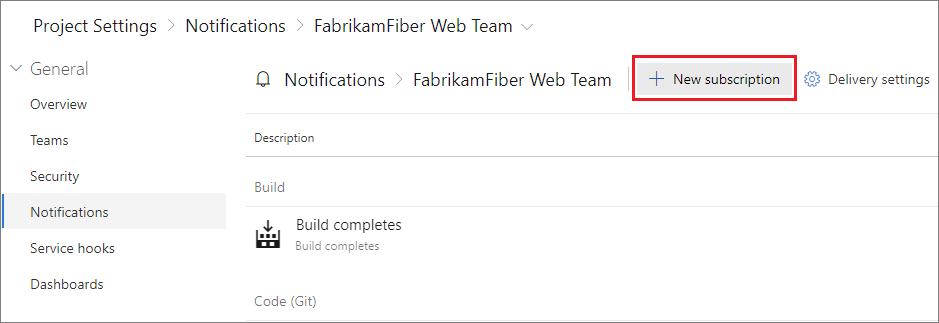
チームに通知するアクティビティの種類を選択します。
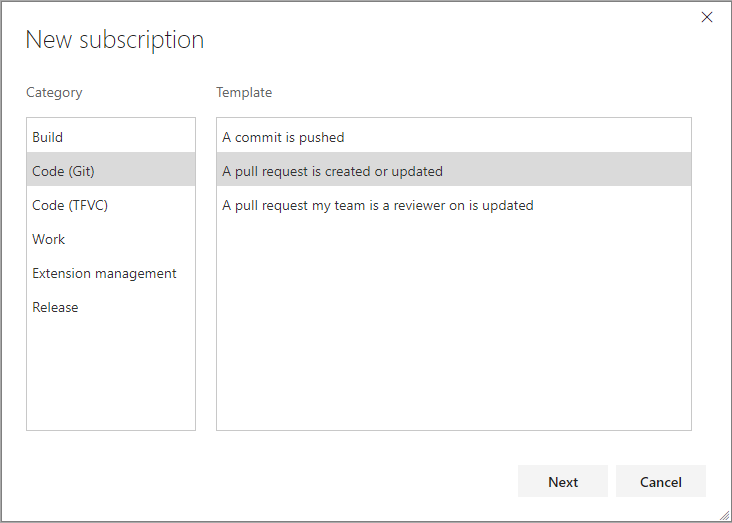
後でサブスクリプションを識別するのに役立つ説明を入力します。

通知を受け取るチーム メンバーを選択します。

次のいずれかの配信オプションを選択します。
配信オプション 説明 ロール別のチーム メンバー イベントに関連付けられている特定のチーム メンバーのみが通知されます。 たとえば、作業項目の変更の場合、作業項目の現在の担当者のみが通知を受け取る必要がある場合があります。 チームの基本設定 チームの既定の配信設定を使用します。 詳細については、「 管理の配信設定」を参照してください。 カスタム メール アドレス 指定したメール アドレスにメールを送信します。 すべてのチーム メンバー チームの各メンバーに個別のメールを送信します。 特定のアクティビティでは、ロール別のteam メンバー 選択するとアクティビティを開始したユーザーに通知を受け取らせることができます。 この通知は、 Skip イニシエーター チェックボックスによって制御されます。 既定では、このボックスはオンになっています。つまり、変更を開始したユーザーには通知されません。
ヒント
ロール別 Team メンバーの場合各ロールはかなり自明です。 ただし、次の 2 つのロールには、さらに説明が必要な場合があります。 変更された校閲者 は、一連のファイルに対して定義されたポリシーの結果として、追加または削除されたすべてのレビュー担当者に適用されます。 たとえば、プル要求 (PR) へのプッシュでは、File1.csの変更が発生する可能性があります。 ユーザー A がFile1.csへの変更を確認する必要があることを示すポリシーがある場合は、PR のそのイテレーションの変更されたレビュー担当者ロールに含まれます。 レビュー担当者ロールは、"投票のリセット" ポリシーに関連しています。 たとえば、リポジトリでポリシー "新しいプッシュで投票をリセットする" が構成されています。 PR で要求された人物 B は、この PR を既に承認しています。 リセット投票ポリシーにより、投票はリセットされました。 したがって、彼女はそのイテレーションのレビュー担当者のリセット ロールにいます。
すべてのプロジェクトのアクティビティに関する通知を受信するか、特定のプロジェクトでのみ通知を受け取るかを選択します。

必要に応じて、より多くのフィルター条件を構成します。

Finish を選択して新しいサブスクリプションを保存します。
ヒント
開始したイベントの通知を受け取らない場合は、オプション Skip イニシエーターを有効にすることができます。 詳細については、「 開始するイベントの通知メールから自分自身を除外するを参照してください。
グローバル配信設定の管理
グローバル通知は、組織またはコレクションに対して定義されているすべての プロジェクト に適用されます。 チームまたはグループが所有するすべてのサブスクリプションのメール配信を許可またはブロックすることを選択します。 これは既定の設定です。これは、チームまたはグループがオプションを明示的に設定していない場合にのみ適用されます。 詳細については、「 グローバル通知」を参照してください。
ヒント
組織全体の通知はサポートされていません。 別の方法として、組織全体に送信される電子メール配布リストを提供することもできます。 また、すべてのユーザーがサインインしたときに表示される az devops バナー コマンド を使用してバナーを生成することもできます。
ヒント
アプリケーション層のすべてのコレクションに電子メールを送信できます。 「 SMTP サーバーを構成し、アラートとフィードバック要求の電子メールをカスタマイズするを参照してください。 また、大量のメールを送信することなく、ユーザーとの通信にバナーを生成することもできます。 詳細については、「 Azure DevOps での情報バナーの追加と管理を参照してください。
ヒント
アプリケーション層のすべてのコレクションに電子メールを送信できます。 「 SMTP サーバーを構成し、アラートとフィードバック要求の電子メールをカスタマイズするを参照してください。
チームまたは Out-of-Box (OOB) 通知サブスクリプションの登録を解除またはオプトアウトする
特定のチーム通知サブスクリプションの通知の受信をオプトアウトできます。
組織にサインインします (
https://dev.azure.com/{yourorganization})。 ユーザー設定を選択し、結果の一覧から Notifications を選択します。
ユーザー設定を選択し、結果の一覧から Notifications を選択します。![個人用通知の [プレビュー] ページのスクリーンショット。](media/personal-notifications-preview.png?view=azure-devops)
通知の登録を解除するには、状態 On/Off インジケーターを Off 位置にスライドします。
通知の登録を解除するには、状態 On/Off インジケーターを Off 位置にスライドします。 たとえば、ここでは "ビルドの完了" 通知サブスクリプションをオフにします。
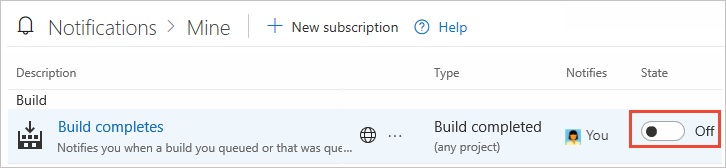
Note
管理者であるかどうかに関係なく、設定で共有チーム通知サブスクリプションを切り替える場合は、他のチーム メンバーの通知ではなく、通知にのみ影響します。
プロジェクトの作業項目通知を無効にする
Azure DevOps で組織の設定をオーバーライドし、プロジェクトのすべての作業項目通知を無効にするには、次の手順を実行します。
- プロジェクトにサインインします(
https://dev.azure.com/{Your_Organization/Your_Project})。 - プロジェクト設定>Notifications を選択します。
- [作業] 通知を強調表示し、[
 削除設定を選択します。
削除設定を選択します。 - [配信しない] を選択し保存をします。